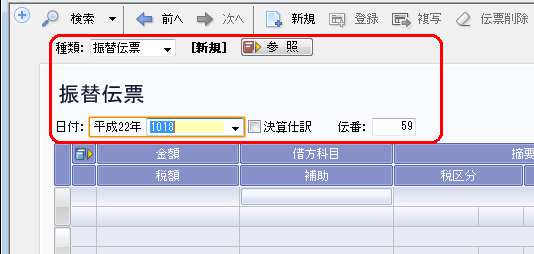
次に、[振替伝票]ウィンドウでの取引の基本的な入力例を示します。入力方法は、[入金伝票]ウィンドウや[出金伝票]ウィンドウでもほとんど同じです。
手順
| 1. | ナビゲーションバーの分類[メニュー]から、[帳簿・伝票]→[伝票]をクリックすると、[伝票]ウィンドウが表示されます。伝票の[種類]の右隣に[登録済]と表示されたときは、コマンドバーの[新規]ボタンをクリックします。 |
| 2. | [種類]で「振替伝票」を選択し、続けて取引日付や伝票番号を入力します。 |
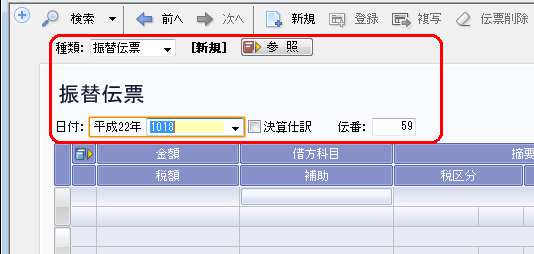
| 3. | 金額や科目など順次入力していきます。 |
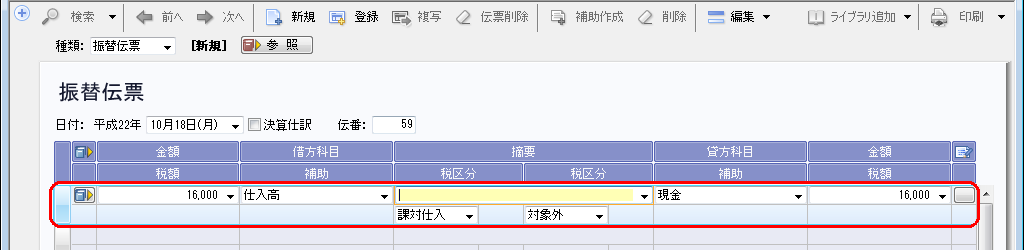
メモ:[+]キーの利用
片方の科目に科目と金額が入力されているとき、もう片方の[金額]を修正できる状態で[+]キーを押すと、同じ金額を入力できます。たとえば、「借方2科目:貸方1科目」の取引があるとき、借方2科目に科目と金額を入力しておけば、貸方の[金額]で[+]キーを押すだけで、借方2科目の合計金額を入力することができます。
| 4. | 入力が終わったら、コマンドバーの[登録]ボタンをクリックすると、入力した内容で登録され、新しい取引が入力できる状態になります。 |
注意:登録のタイミング
[登録]ボタンをクリックせずに、[伝票]ウィンドウを閉じようとすると、登録を促すダイアログが表示されます。入力行を変えるだけで登録される他の帳簿とは操作が異なるため、注意が必要です。
メモ:貸借差額は0に調整する
[登録]ボタンをクリックして「貸借バランスが不正です。」という警告が表示されたら、借方・貸方の差額を0に調整します。借方・貸方の金額の差額は、ウィンドウ下部の[バランス]で確認できます。
ウィンドウ上部にある[種類]右隣の をクリックすると表示される伝票ライブラリや、行セレクタ右隣の
をクリックすると表示される伝票ライブラリや、行セレクタ右隣のをクリックすると表示される仕訳ライブラリの一覧から仕訳を選択することで、効率的に取引を入力できます。
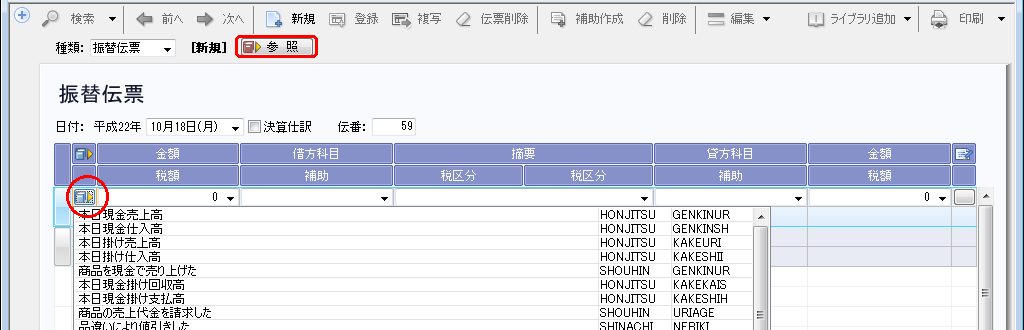
メモ:伝票ライブラリへの登録
コマンドバーの[伝票ライブラリ登録]ボタンをクリックして取引名などを入力することで、現在表示されている仕訳を伝票ライブラリに登録することができます。